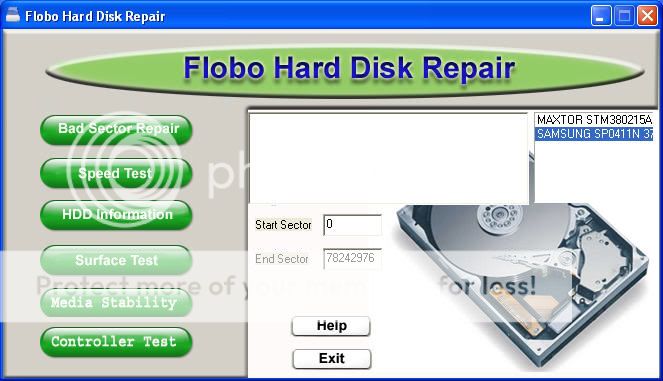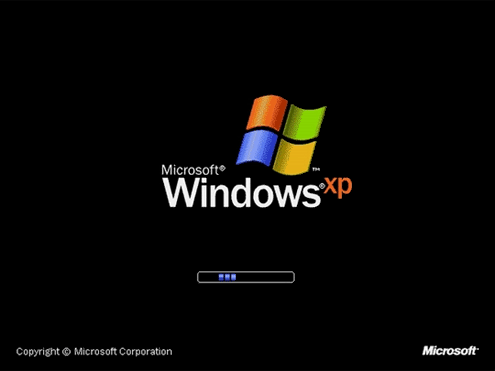Tài liệu hướng dẫn kỹ thuật về ADSL Router - Bảng tra cứu User Name và Password của 91 loại ADSL Router thông dụng.
TDMIT, Thứ Sáu, 31 tháng 10, 2008Các bước cài đặt VPN trên Router sử dụng IP động (không cần sử dụng IP tĩnh).
TDMIT, Thứ Tư, 29 tháng 10, 20081. Hoạch định và lựa chọn thiết bị:
IP VPN có thể là phần cứng hay phần mềm, gồm VPN Server và VPN Client:
-
Phần mềm: hầu hết mọi hệ điều hành đều hỗ trợ. VD: đối với HĐH Windows thì hệ điều hành Win2K, Win2K3 Server có thể làm VPN Server vừa làm VPN Client, HĐH WinXP có thể làm VPN Client
-
Phần cứng: ADSL Router Vigor 2700 hỗ trợ 2 kênh VPN, Vigor 2800 series làm VPN Server lẫn Client (32 kênh đồng thời)... Tương thích với tất cả các thiết bị khác hỗ trợ IP VPN như CISCO, Fortigate, Check Point, Nokia và các hệ điều hành.
Tại phía Server sử dụng đường truyền ADSL hay 1 một kết nối Internet liên tục nào đó như Leased line.
Tại phía Client Bạn có thể sử dụng bất cứ một kết nối mạng nào như Dial-up, ISDN, ADSL…miễn sao bạn truy cập Internet được.
2. Đăng ký tên miền động (Dynamic DNS):
Để làm VPN Server, bạn cần phải sử dụng dịch vụ Dynamic DNS để tạo cho mình 1 IP động mới có thể cài đặt IP VPN. Tại Client thì không cần thiết lắm. Có rất nhiều nhà cung cấp dịch vụ Dynamic DNS miễn phí và có uy tín trên thế giới. Thiết bị DrayTek hỗ trợ các nhà cung cấp sau: www.dyndns.org, www.no-ip.com, www.dtdns.com, www.changeip.com, www.dns4biz.com, www.ddns.com.cn. Khi đăng ký dịch vụ với một trong những nhà cung cấp trên, bạn sẽ được cung cấp một tài khoản để sử dụng dịch vụ (gồm username và password). Lúc đó bạn có thể sử dụng tài khoản này để tạo cho mình 1 tên miền động.
Sau khi đăng ký và tạo được tên miền động chúng ta bắt đầu cài đặt router.
Trong trang cấu hình chính của router DrayTek, bạn vào mục Dynamic DNS Setup, check vào Enable Dynamic DNS Setup.
Sau đó, bạn chọn Index 1 trong mục Accounts (router Draytek cung cấp đồng thời 3 tài khoản DDNS).

Hình 1: Kích hoạt tính năng Dynamic DNS - Tên miền động
Check vào mục Enable Dynamic DNS Account.
Trong mục Service Provider, chọn nhà cung cấp mà bạn đã đăng ký
-
Domain name: tên miền động mà bạn đã tạo, bạn có thể tạo 1 tên gợi nhớ với phần mở rộng theo quy định của nhà cung cấp. Ví dụ: anphat.dyndns.org (anphat: tên gợi nhớ tự đặt, dyndns.org là phần mở rộng do nhà cung cấp dịch vụ tên miền động quy định sẵn, có thể lựa chọn khác đi như dyndns.biz, dyndns.info v.v…)
-
Login Name và Password: nhập vào tài khoản mà bạn đã đăng ký với nhà cung cấp.

Hình 2: Thiết lập cài đặt Tên miền động
Như vậy là bạn vừa cấu hình xong dịch vụ Dynamic DNS. Nhấn OK để hoàn tất
3. Cấu hình IP VPN:
A. Kết nối Host-to-LAN (Mobile user-to-LAN):
Chúng ta có bài toán nhỏ như sau:
Công ty chúng tôi sử dụng đường truyền ADSL MegaVNN, thiết bị sử dụng là Vigor2600plus. Vấn đề đặt ra là tôi muốn ngồi ở nhà hoặc khi đi công tác xa ở bất kỳ nơi nào... vẫn có thể làm việc, lấy dữ liệu từ công ty, in ra máy in mạng ở công ty. Máy tính ở nhà tôi sử dụng Windows XP, quay số VNN 1269. Tôi cần làm thế nào đề giải quyết vấn đề trên 1 cách đơn giản và bảo mật (tài liệu công ty rất quan trọng).
Đầu tiên tôi cần cấu hình VPN Server cho router tại văn phòng công ty.
* Cấu hình VPN Server trên ADSL Router Vigor2600/Vigor2600plus
-
Trên giao diện cấu hình Vigor 2600, vào mục VPN and Remote Access Setup >> Remote User Profile Setup (Teleworker). Trong trang này chúng ta chọn một số đại diện cho tài khoản cần cấu hình, chọn Index 1 để bắt đầu cài tài khoản.

Hình 3 : Chọn Profile
-
Click chọn Enable this account để kích hoạt tài khoản này. Trong mục Allowed Dial-in Type cho phép bạn lựa chọn phương pháp kết nối, để đơn giản chúng ta chọn PPTP và bỏ chọn hai mục bên dưới.
-
Phần Username và password là phần do bạn tự đặt và thông báo cho client biết. Ví dụ ta đặt: username: support và password: 1234 cho việc thử nghiệm này.
-
Các mục còn lại không cần hiệu chỉnh, nhấp OK để hoàn tất, xem hình minh họa bên dưới

Hình 4 : Thiết lập tài khoản kết nối PPTP
Vậy là chúng ta vừa hoàn thành quá trình cài đặt VPN Server. Trở về màn hình chính bằng cách nhấp chọn Main Menu.
* Cấu hình VPN Client trên máy tính sử dụng HĐH Windows XP, Windows 2000:
Chọn Start >> Control panel >>Network Connections, bạn khởi tạo một kết nối VPN như sau:
-
Nhấp chọn Create a new connection sẽ xuất hiện bản điều khiển khởi tạo kết nối, bạn bấm Next để bỏ qua màn hình giới thiệu.
-
Trong bảng Network connection type bạn chọn Connect to the network at my workplace sau đó nhấn Next.
-
Bảng Network connection xuất hiện, chọn Virtual Private Network connection, nhấn Next để tiếp tục.
-
Trong bảng Connection Name bạn gõ vào tên đại diện bất kỳ (ví dụ: connect to anphat), sau đó nhấn Next để tiếp tục.
-
Trong bảng Public Network này, nếu như bạn thực hiện quay số thì cần chọn quay số trước, còn nếu bạn cũng sử dụng ADSL thì chọn mục Do not dial the intial connection, nhấn Next để tiếp tục.
-
Trong bảng VPN Server selection, bạn nhập vào tên miền động của VPN Server (vi dụ: anphat.dyndns.org) sau đó nhấp Next để tiếp tục.
-
Bảng Connection availability xuất hiện, bạn tùy ý chọn chỉ một mình mình sử dụng hay tất cả các user khác trên máy được sử dụng, nhấn Next để tiếp tục
-
Bảng thống kê xuất hiện thông báo các thông số bạn đã thiết lặp, bạn có thể chọn Add a shortcut to this connection to my desktop để kết nối VPN này xuất hiện trên màn hình desktop máy tính của mình. Nhấp Finish hoàn tất quá trình cài đặt VPN client trên máy.
Bạn vừa hoàn thành quá trình thiết lặp một kết nối VPN từ máy tính với HĐH windows XP. Trên màn hình máy tính sẽ xuất hiện biểu tượng kết nối VPN, Bạn nhấp đúp vào biểu tượng này, sẽ xuất hiện bảng yêu cầu nhập username và password, bạn nhập vào thông tin như đã khai báo trên VPN Server (username: support và password: 1234), sau đó nhấn Connect.
Như vậy bạn đã hoàn thành kết nối VPN Host-to-LAN và có thể truy xuất dữ liệu của mạng nội bộ mà bạn đã kết nối đến.
B. Kết nối LAN-to-LAN:
Giả sử công ty chúng tôi ở TP. HCM và có chi nhánh ở Hà Nội, cả 2 nơi đều sử dụng ADSL. Chúng tôi muốn thực hiện kết nối 2 văn phòng (LAN-to-LAN) để đồng bộ hoá dữ liệu mà không cần phải thuê một đường truyền riêng.
* Cấu hình VPN Server trên thiết bị Vigor2600/Vigor2600plus
-
Trước tiên ta cũng cần đăng ký 1 tên miền động DDNS (tại nơi làm Server - xem cấu hình DDNS như phần 2) và thiết lặp VPN Server tại TP.HCM dựa trên sản phẩm Vigor2600/2600plus.
-
Trên giao diện cấu hình Vigor 2600, vào mục VPN and Remote Access Setup >> LAN-to-LAN Profile Setup >> Index 1.
-
Click chọn Enable this profile để kích hoạt tài khoản này, bạn đặt tên đại diện cho profile này. Vì đây là Server nên chọn Dial-In trong mục Call Direction bên cạnh.
-
Tiếp theo, trong trang cấu hình này bạn bỏ qua phần 2. Dial-Out Settings.

Hình 5 : Thiết lập Lan-to-Lan tới Server
-
Ta sẽ thiết lặp trong mục 3. Dial-In Setting. Trong mục Allowed Dial-in Type cho phép bạn lựa chọn phương pháp kết nối, để đơn giản chúng ta chọn PPTP và bỏ chọn hai mục bên dưới.
-
Phần Username và password là phần do bạn tự đặt và thông báo cho client biết, ví dụ ta đặt: username: lantolan và password: 1234 cho việc thử nghiệm này.
-
Tiếp theo phần 4. TCP/IP Network Setting, bạn nhập vào địa chỉ mạng nội bộ (Private IP) của hệ thống ở xa (địa chỉ mạng của văn phòng ở Hà Nội). Việc này là quan trọng và cần thiết cho VPN hoạt động. Hai lớp mạng nội bộ giữa Server và Client phải khác nhau thì VPN LAN-to-LAN mới hoạt động. Theo mô hình kết nối thử nghiệm chúng tôi gán IP như sau (hiệu chỉnh IP trong mục LAN TCP/IP and DHCP setup ở trang cấu hình chính):
-
Private Network IP của Server : 192.168.8.0
-
Subnet mark : 255.255.255.0
-
Private Network IP của Client : 192.168.x.0
-
Subnet mark : 255.255.255.0
-
-
Vậy trong mục Remote network IP nhập vào là : 192.168.x.0, xem hình minh họa bên dưới (X: là số ngẫu nhiên tùy chọn của bạn, từ 0-254, nhưng cần chú ý phải khác 10). Vd: 192.168.6.0

Hình 6 : Cấu hình Lan-to-Lan PPTP tới Server
Bạn vừa hoàn thành quá trình cài đặt tại Server, nhấn OK để hoàn tất
* Cấu hình VPN Client trên thiết bị Vigor2600
-
Tương tự như việc cấu hình VPN Server như trên, chúng ta vào mục VPN and Remote Access Setup >> LAN-to-LAN Profile Setup >> Index 1.
-
Click chọn Enable this profile để kích hoạt tài khoản, bạn đặt tên đại diện cho profile này, vì đây là Client nên trong mục Call Direction bên cạnh chọn Dial-Out.
-
Trong phần 2. Dial-Out Settings, mục Type of Server I am calling cho phép bạn lựa chọn phương pháp kết nối, để đồng bộ với phía server được cấu hình ở trên chúng ta chọn PPTP.
-
Trong mục Server IP/Host Name for VPN bạn nhập vào tên miền động của phía Server, trong ví dụ này nhập vào: anphat.dyndns.org
-
Phần Username và password Bạn nhập vào: user name: lantolan và password: 1234.

Hình 7 : Thiết lập Lan-to-Lan tại Client
-
Bạn bỏ qua mục số 3. Dial-In Setting
-
Tiếp theo phần 4. TCP/IP Network Setting Bạn nhập vào địa chỉ mạng nội bộ (Private IP) của phía Server trong mục Remote network IP: 192.168.8.0

Hình 8: Cấu hình TCP/IP tại Client
Bạn vừa hoàn thành quá trình cài đặt tại đầu Client, nhấp OK để hoàn tất
4. Kiểm tra và giám sát kết nối VPN
-
Sau khi hoàn tất quá trình cài đặt VPN, để xem và quản lý kết nối VPN bạn trở về trang cấu hình chính, sau đó vào mục VPN Connection Management. Trong mục này Bạn có thể xem quá trình kết nối, cũng như chủ động thực hiện ngắt hay kích hoạt kết nối VPN.

Hình 9: Xem trực tuyến kết nối VPN
-
Cách khác để theo dõi quá trình kết nối VPN là sử dụng công cụ Syslog Tool (phần mềm RTOOL trên đĩa CDROM đi kèm sản phẩm).
-
Bạn cài đặt phần mềm trên một máy PC trong mạng, sau đó trên trang giao diện cấu hình chính của Vigor2600x Bạn vào mục Syslog Setup, nhấp chọn Enable để kích hoạt, nhập IP của máy tính bạn đã cài đặt chương trình Syslog Tool.
-
Phần mềm này còn cho phép bạn xem tình trạng kết nối của các máy trong mạng nội bộ lưu thông qua router.
-

Hình 10 : Cấu hình Syslog trên Router Vigor2600

Hình 11: Giám sát kết nối thông qua công cụ Syslog Tool
Chú ý: Khi kết nối thành công, trong “My Network Places” Bạn sẽ không thấy máy tính của mạng phía đầu xa, ta phải nhập vào địa chỉ IP máy tính ta cần truy xuất.
Nguồn: Draytek
Cấu hình để máy tính luôn nhận được 1 địa chỉ IP cố định được cấp phát từ DHCP của Router ADSL.
TDMIT,Bước 1:
Vào "DOS Command Prompt" và gõ lệnh "ipconfig /all" để tìm cả hai địa chỉ MAC và Host ID.

Bước 2:
Telnet vào router của bạn ( Ví dụ: đánh lệnh Telnet 192.168.29.1 rồi gõ Password để đăng nhập Router). Trong chế độ Telnet, bạn gõ lệnh "srv dhcp fixip add ‹IP Address› ‹MAC Address› ‹HostID›", như mô tả trong hình bên dưới.

Bước 3:
Vào "DOS Command Prompt" và gõ lệnh sau "ipconfig /release" và "ipconfig /renew". Bây giờ máy tính sẽ luôn nhận được địa chỉ 192.168.29.12.
Bạn cũng có thể xóa địa chỉ IP DHCP cố định được gán bằng lệnh Del. Ví dụ: srv dhcp fixip del 192.168.1.12. Lệnh 'clr' sẽ xóa tất cả các thiết lập.
Nguồn: Theo Draytek
Goldfish Aquarium V2 - Screen Saver hồ cá cảnh tuyệt đẹp.
TDMIT, Thứ Hai, 20 tháng 10, 2008Error Repair Professional 3.8.7
TDMIT, Chủ Nhật, 19 tháng 10, 2008Folder Lock - Công cụ bảo vệ tính riêng tư của dữ liệu trên máy tính, thiết bị gắn ngoài.
TDMIT,Hiren's BootCD
TDMIT, Thứ Bảy, 18 tháng 10, 2008 Hiren's Boot CD là đĩa CD có thể Boot chứa rất nhiều ứng dụng đến phân tích chuẩn đoán, bảo trì, sửa chữa hệ thống như: quản lý phân vùng, kiểm tra phân tích lỗi hệ thống, sao lưu phục hồi dữ liệu, phục hồi Master Boot Record, các công cụ liên quan đến BIOS, mật khẩu, .v.v
Hiren's Boot CD là đĩa CD có thể Boot chứa rất nhiều ứng dụng đến phân tích chuẩn đoán, bảo trì, sửa chữa hệ thống như: quản lý phân vùng, kiểm tra phân tích lỗi hệ thống, sao lưu phục hồi dữ liệu, phục hồi Master Boot Record, các công cụ liên quan đến BIOS, mật khẩu, .v.v

Tom And Jerry - Trò chơi giải trí mini nhỏ gọn, hay, vui nhộn!
TDMIT, Thứ Sáu, 17 tháng 10, 2008 Trò chơi dạng Flash với giao diện đẹp. Dựa theo cốt truyện phim hoạt hình Tom và Jerry. Bạn có thể đóng vai chú mèo Tom hay chú chuột Jerry. Rất vui. Cách chơi : bạn dùng các phím Space bar (phím trắng) và các phím mũi tên để di chuyển. Nếu bạn đóng vai Tom, bạn sẽ ném trái banh vào đầu con chuột khi nó “chom” thức ăn chạy ngang qua, bạn nhớ ném chặn đầu nó nhé, ném như “đánh tọa độ” ấy. Nếu bạn đóng vai Jerry thì ngoài việc bạn đi “chom” thức ăn (dùng phím space bar để lấy thức ăn) và chạy né tránh (dùng phím mũi tên) để khỏi bị mèo ném vật lạ vào đầu, bạn còn phải canh vị trí để thả thức ăn cho chú chuột “nhóc con” ở phía dưới “ăn” (dùng phím space bar để thả thức ăn). Hi hi tóm lại rất vui. Người lớn trẻ em đều chơi được.
Trò chơi dạng Flash với giao diện đẹp. Dựa theo cốt truyện phim hoạt hình Tom và Jerry. Bạn có thể đóng vai chú mèo Tom hay chú chuột Jerry. Rất vui. Cách chơi : bạn dùng các phím Space bar (phím trắng) và các phím mũi tên để di chuyển. Nếu bạn đóng vai Tom, bạn sẽ ném trái banh vào đầu con chuột khi nó “chom” thức ăn chạy ngang qua, bạn nhớ ném chặn đầu nó nhé, ném như “đánh tọa độ” ấy. Nếu bạn đóng vai Jerry thì ngoài việc bạn đi “chom” thức ăn (dùng phím space bar để lấy thức ăn) và chạy né tránh (dùng phím mũi tên) để khỏi bị mèo ném vật lạ vào đầu, bạn còn phải canh vị trí để thả thức ăn cho chú chuột “nhóc con” ở phía dưới “ăn” (dùng phím space bar để thả thức ăn). Hi hi tóm lại rất vui. Người lớn trẻ em đều chơi được.Tải về: Tom And Jerry (1.41MB)
Pacman 2005
TDMIT,Tải về: Pacman 2005 (2.31KB)
IconXP V1.11 Portable
TDMIT,Tải về: IconXP V1.11 Portable (742KB)
Power ISO 3.4 và Power ISO 4.0
TDMIT,Tải về: Power ISO 3.4 (1.02MB) ; Power ISO 4.0 (1.06MB)
MathType 6.0 - Phần mềm hỗ trợ gõ công thức toán học chuyên nghiệp.
TDMIT,Tải về: MathType 6.0 (4.95MB)
UnDeepFree 1.6 - Vô hiệu hóa DeepFreeze
TDMIT,Tải về: UnDeepFree 1.6 (4.58MB)
DeepFreeze Std v6.20.20.1692 - Đóng băng ổ cứng!
TDMIT,Tải về: DeepFreeze Std v6.20.20.1692 (4.58MB)
Google SketchUp Pro 6.0.5105
TDMIT, Thứ Năm, 16 tháng 10, 2008Có thể lấy mẫu từ một số ứng dụng như Cad, 3Dxmax, Corel ,... Sản phẩm sau khi thiết kế có thể trích xuất sang nhiều định dạng file khác nhau như: Jpg, Dwg, Png, Pdf, Avi, .v.v.
Tải về: Google Sketchup Pro 6 .0.5105 (49.56MB)
Tài liệu hướng dẫn giảng dạy tin học văn phòng
TDMIT, Thứ Tư, 15 tháng 10, 2008Tải về: Tài liệu hướng dẫn giảng dạy tin học văn phòng (3.85MB)
Kỷ thuật phần cứng
TDMIT,Tải về: Kỷ thuật phần cứng (3.28MB)
Sổ tay Windows Vista
TDMIT,Tải về: Sổ tay Windows Vista (27.5MB)
Thủ thuật Registry
TDMIT,Tải về: Registry.chm (499KB)
Flobo Hard Disk Repair - Kiểm tra ổ cứng, xử lý Bad Sector trên ổ cứng.
TDMIT,Tải về: Flobo Hard Disk Repair
Multi Packer 2.05 - Tạo ứng dụng Portable 1 cách dễ dàng, nhanh chóng và hiệu quả.
TDMIT, Thứ Ba, 14 tháng 10, 2008
Portable antivirus - Diệt virus tận gốc trên USB
TDMIT, Thứ Hai, 13 tháng 10, 2008Không thể phủ nhận vai trò của USB trong cuộc sống hiện nay, đó là lựa chọn lý tưởng cho nhu cầu lưu trữ di động, nhưng nó cũng giống như một vector lan truyền virus qua các máy tính.
Không có gì đảm bảo rằng USB của bạn sẽ được an toàn khi trao đổi dữ liệu với một máy tính khác, “phòng bệnh hơn chữa bệnh”, giải pháp tốt nhất là tự trang bị một “lá chắn” ngay trên chiếc USB của mình và Portable Antivirus chính là lựa chọn tuyệt vời cho mục đích này.
Tính năng gọn nhẹ, giao diện rất thân thiện, cơ sở dữ liệu được cập nhật thường xuyên, tương thích tốt với các chương trình chống virus khác là những điểm nổi bật của Portable antivirus.
Bài viết minh họa đối với phiên bản cài đặt trên máy tính và sẽ được tích hợp trực tiếp trên USB ngay sau đó. Sau khi cài đặt và khởi động chương trình, bạn sẽ ấn tượng về giao diện của Portable antivirus: đơn giản, dễ sử dụng. Chương trình yêu cầu được cập nhật mới cơ sở dữ liệu virus.
Bạn hãy tải file Vdef tại http://www.data0.net/download/vdef1.zip, giải nén vào một thư mục. Trong mục Updates bạn chọn “Manual update”, chỉ đường dẫn đến file Vdef, cơ sở dữ liệu sẽ được cập nhật với gần 10.000 mẫu malware phổ biến.
Các tính năng chính của chương trình:
1. Quét và bảo vệ máy tính theo thời gian thực
Chương trình tích hợp nhiều lựa chọn quét khác nhau trong menu Task trên thanh công cụ như: Full Scan – Quét toàn bộ hệ thống, Scan System Process Only – Quét các tiến trình đang chạy hay Scan From Selected area – Quét theo thư mục định trước. Để đơn giản, bạn ấn vào nút Scan ở cửa sổ chính, hoặc chọn “Scan with Portable antivirus” từ menu chuột phải.

Chế độ PAVEye ở phiên bản cài đặt lên máy, giúp bảo vệ máy tính khỏi các mối nguy hiểm theo thời gian thực (một tính năng thường chỉ xuất hiện ở những phần mềm thương mại). Mỗi khi bạn gắn ổ USB vào máy, chương trình sẽ tự động quét và thông báo USB của bạn có bị nhiễm virus hay không. Bạn có thể bật/tắt trính năng này khi nhấp chuột phải vào biểu tượng Portable antivirus chạy thường trú trên thanh Taskbar.

2. Tích hợp Portable Antivirus vào USB
Bạn chọn Task > Install Portable antivirus into your USB devices
Chương trình đưa ra 2 tùy chỉnh:
Install to all available removable drives – Tích hợp Portable antivirus vào mọi thiết bị di động được kết nối với máy tính
Let me choose which removable drive to install – Tích hợp Portable antivirus vào ổ đĩa USB mà bạn chọn.
Copy file Database Vdef của chương trình vào ổ USB là bạn có thể sử dụng Portable antivirus mọi lúc mọi nơi. Cách sử dụng tương tự như đối với phiên bản trên máy tính.

3. Khắc phục những hậu quả mà virus gây ra
Sau khi bị tiêu diệt, virus cũng đã kịp để lại những hậu quả nặng nề trên máy tính: Folder Options bị mất, Task Manager bị vô hiệu, Registry Editor bị khóa. Tính năng “Repair modified Registry” (Task > Repair modified Registry) sẽ giúp khắc phục nhanh chóng những hậu quả này, bạn không phải mày mò trên registry hay dùng bất kì một chương trình nào khác.
4. Các công cụ bổ sung hữu ích
Từ mục View, bạn có thể chọn:
- List of malware: danh sách các malware được ghi nhận
- Malware manager: Nếu nghi ngờ các đối tượng được cho là gây hại cho máy tính của bạn mà các chương trình diệt virus chưa phát hiện ra, hãy sử dụng Malware manager để cô lập chúng
- Data0.net Process viewer: tiện ích gọn nhẹ thay thế đắc lực cho Task manager giúp hiển thị chi tiết tất cả các tiến trình đang hoạt động trên Windows

- Data0.net Classic Explorer: quản lý thư mục trong Windows.
Cơ sở dữ liệu virus của chương trình vẫn còn đang hoàn thiện, nếu có mẫu virus lạ, bạn hãy đóng gói bằng winzip và gửi về địa chỉ sample@data0.net để nhóm phát triển cập nhật vào cơ sở dữ liệu. Việc làm này cũng chính là góp phần giúp Portable Antivirus bảo vệ bạn tốt hơn trong các phiên bản sắp tới.
Tải về: Portable antivirus được cung cấp miễn phí dưới 2 phiên bản: Bản cài đặt trên máy tính: http://www.data0.net/download/pavsetup.exe và Bản chạy trực tiếp trên USB: http://www.data0.net/download/portableav16b.exe ( Thường thì phải vào link này lần thứ 2 mới tải được). Nếu không thích, bạn có thể tại tại đây: Bản cài trên máy tính pavsetup.exe (3.55MB) ; Bản chạy trực tiếp trên USB portableav16b.exe (1.38MB).
Theo Phạm Văn Hiếu
Nguồn : Xã Hội Thông Tin
Ẩn và bảo vệ văn bản bằng mật khẩu trong Word.
TDMIT,- Đầu tiên mở bất cứ tài liệu nào mà bạn muốn giấu nội dung trong tài liệu đó. Dưới đây là đoạn văn bản trước khi giấu nội dung.
- Bôi đen đoạn text mà bạn muốn ẩn và sau đó kích chuột phải chọn Font.
- Trong hộp thoại Font, đánh dấu vào Hidden trong mục Effects.
- Kích vào OK, đoạn nội dung của bạn bây giờ đã được ẩn đi. Mọi dấu vết của đoạn nội dung được ẩn hoàn toàn bị xóa bỏ kể cả đoạn trống.
- Đầu tiên, kích vào tab Review trên thanh menu và chọn Protect Document. Sau đó chọn tiếp Restrict Formatting and Editing.
- Tiếp theo, bạn đánh dấu vào ô Limit formatting to a selection of styles và kích vào Settings.
- Cửa sổ Formatting Restriction hiện ra, đánh dấu vào mục formatting to a selection of styles một lần nữa và kích vào None để đảm bảo không có thứ gì có thể thay đổi trong các mẫu định dạng và kiểu cách trên file văn bản của bạn.
- Kích vào OK và sau đó đánh dấu tiếp vào ô Allow only this type of editing in the document để nó tự động ở chế độ No Changes (Không thể thay đổi).
- Cuối cùng kích vào Yes, Start Enforcing Protection và nhập password để bảo vệ cho tài liệu Word của bạn. Đảm bảo rằng password đó dài và đủ phức tạp để bảo vệ khỏi những hacker có thể tìm ra những password ngắn.
Làm sao để cài đặt Kaspersky 2009 khi đã “lỡ” cài AVG8. Cách khắc phục lỗi báo chưa gỡ bỏ AVG 8 khi cài Kapersky 2009.
TDMIT,Một vài thành phần cài đặt của Kaspersky Anti-Virus phiên bản 2009 có thể bị ngăn cản bởi một số tập tin hệ thống của AVG8 còn sót lại trong hệ thống, mặc dù AVG8 đã được gỡ bỏ thành công và máy tính đã được khởi động lại.
Trước tiên sao chép những tập tin cài đặt của Kaspersky vào đĩa cứng và chạy cài đặt. Configuration Wizard sẽ kiểm tra máy tính có cài các phần mềm của hãng khác không tương ứng với Kaspersky Anti-Virus phiên bản 2009 hay không. Nếu có thông báo AVG8 vẫn còn nằm trong Registry của hệ thống và yêu cầu phải gỡ bỏ .
Bạn thực hiện theo hướng dẫn sau để giải quyết:- Thoát khỏi chương trình cài đặt của Kaspersky Anti-Virus phiên bản 2009
- Tải tập tin này avg8.zip về máy
- Giải nén tất cả trong tập tin avg8.zip vừa tải về vào một thư mục
- Chạy tập tin KLeaner.exe
- Chờ xuất hiện bảng thông báo thực hiện thành công
- Khởi động lại máy tính
- Tiến hành cài đặt lại Kaspersky Anti-Virus 2009
TDMIT (Theo Kaspersky)
Mẹo phân biệt hàng chính hãng
TDMIT,Muốn biết chắc sản phẩm định mua có phải chính hãng hay không nên dùng thử những công cụ kiểm tra số serial trực tuyến từ website của nhà sản xuất.
Xác định hàng chính hãng
Thông thường, khi mua một sản phẩm IT, người dùng sẽ chú ý nhiều đến những yếu tố bên ngoài như bao bì, phụ kiện đi kèm, số serial, phiếu hoặc tem bảo hành của nhà phân phối. Nếu muốn biết chắc sản phẩm định mua có phải hàng chính hãng hay không, bạn hãy dùng thử những công cụ kiểm tra số serial trực tuyến từ website của nhà sản xuất. Sau khi vào trang web, bạn đăng ký thông tin ghi trên tem của sản phẩm, trang web sẽ cho bạn câu trả lời ngay rằng sản phẩm bạn tìm có phải là hàng chính hãng hay là hàng giả.
Trong quá trình đăng ký sản phẩm tại các trang web, bạn có thể gặp phải hai tình huống. Nhà sản xuất sẽ yêu cầu bạn đăng ký và điền các thông tin. Trên thực tế, username, password và e-mail để đăng ký. Các thông tin khác không cần thiết phải khai báo đúng. Nếu trang web báo lỗi khi nhập thông tin, có thể do bạn nhập sai thông tin, thông tin đã được đăng ký hoặc sản phẩm bạn tìm không phải là hàng chính hãng.
Kiểm tra thông tin sản phẩm
Đôi khi bạn khó kiểm chứng được nội dung tư vấn về thông số sản phẩm của nhân viên bán hàng có đúng hay không. Ngay cả các thông tin trên web cũng chưa chắc chính xác. Có một cách tìm hiểu được cấu hình đúng của máy do một số nhà sản xuất máy tính có cách đặc tên sản phẩm khá đặc biệt. Với những ký tự, con số theo quy ước sẵn, bạn dễ dàng nhận biết được các sản phẩm của hãng có cấu hình, thông số ra sao.
Ví dụ nếu có ý định mua một sản phẩm của Lenovo, bạn hãy chú ý đến mã số sản phẩm (product number - PN) có dạng xxxx-yyy (trong đó xxxx là dãy số, yyy là số hoặc ký tự alphabet). Sau đó bạn truy cập vào website www.lenovo.com/pc/support và nhập số PN là 7659-A21 để tra cứu. Kết quả gửi về trang web cho bạn biết đây là dòng máy ThinkPad T61 có cấu hình như sau: Bộ xử lý Intel Core2 Duo T7100, RAM 1 GB, ổ cứng 120 GB 5400rpm… Có thể nói đây là cách kiểm tra thông tin trước khi mua máy hiệu quả nhất.
Chọn mua laptop mới 100%
Ngoài những nguồn hàng laptop mới 100% (gọi là brandnew) từ các nhà phân phối chính thức, bạn còn bắt gặp loại laptop được rao bán với tên gọi refurbished.
Refurbished là những sản phẩm phông đáp ứng tuyệt đối các tiêu chuẩn kiểm định chất lượng của nhà sản xuất nhưng vẫn nằm trong biên độ lỗi cho phép xuất xưởng. Thông thường, hàng refurbished được thay thế linh liện từ hàng brandnew do lỗi một số thành phần trong thời gian bảo hành 1 đổi 1. Ở nước ngoài hàng refurbished được phân loại rõ ràng và có mức giá rẻ hơn từ 10% đến 30%. Ngoài ra chất lượng kém dưới mức refurbished còn có hàng reconditioned nhưng loại này rất hiếm thấy tại thị trường Việt Nam.
Khi xuất xưởng, các nhà sản xuất luôn ghi rõ trên thùng máy loại hàng brandnew, refurbished, hoặc reconditioned. Song khi đến tay nhà phân phối thì ghi chú này luôn bị mất. Không một món hàng nào đến tay ngời dùng mà còn nguyên vẹn tem niêm phong gốc bởi các món hàng này đã phải trải qua nhiều công đoạn như kiểm tra hải quan, giám định chất lượng, dán tem của nhà phân phối. Chính vì vậy, bạn khó lòng phân biệt những thùng hàng mới 100%, hàng loại hai, loại ba. Thậm chí, một số bao bì đựng không phải là của hãng mà là do công ty phân phối làm.
Theo các nhà phân phối laptop chính hãng tại Việt Nam như DigiWorld (phân phối Acer, Dell, Fujitsu, HP, Toshiba), FPT (Lenovo), họ luôn bán hàng mới 100% để giữ uy tín dù mức giá luôn cao hơn so với các đơn vị nhập khẩu nhỏ lẻ. Dĩ nhiên, kèm theo chất lượng sản phẩm là chế độ bảo hành chính hãng và phụ kiện thay thế luôn đáp ứng nhu cầu của người sử dụng.
Đối với một số đơn vị nhập khẩu laptop nhỏ lẻ, ngoại trừ những nơi có uy tín niêm yết giá rõ ràng giữa hàng brandnew và refurbished, bạn cần kiểm chứng hàng bằng số serial (part nyumber, service tag) của máy. Việc kiểm tra có thể thực hiện trên các website của nhà sản xuất hay một số quy ước của các hãng.
Đặc thù một số loại máy
Đối với laptop Toshiba , nếu ở cuối dãy số Part number (được ghi phía dưới máy tính) có chữ B có nghĩa là hàng loại hai. Ví dụ part number của hàng loại một là PSAFOU_01P001 và hàng loại hai là PSAFOU_01P001B.
Đối với hãng HP, nếu part number có chữ R phía trước dấu # thì đó là hàng loại hai. Ví dụ part number của hàng loại một là GZ370PA#UUF và loại hai là GZ370PAR#UUF.
Đối với hãng Lenovo, hàng loại hai của Lenovo sẽ có 3 chữ REF ở sau cùng để phân biệt với hàng loại một. Ví dụ, part number của hàng loại một là 7659-A21 và hoàng loại hai là 7659-A21-REF.
Một số hãng như Dell không áp dụng cách ghi trên service tag như trên. Vì thế, người mua chỉ có thể kiểm chứng thông tin trên website của hãng hoặc tiến hành việc đăng ký để kiểm tra sản phẩm.
Lưu ý trước khi mua máy
Kiểm tra các thông tin về serial number, part number trên thùng máy và nhãn được dán trên máy xem có sự trùng khớp hay không. Nếu nghi ngờ tem giả, bạn có thể dùng ngón tay phết mạnh xem mực in có tróc ra không. Một số hãng còn rất kỹ khi in Serial Number trên từng bao đựng, sách hướng dẫn , đĩa CD, phụ kiện quan trọng.
Nếu bạn quyết định chọn mua laptop loại hai, hãy kiểm tra thật kỹ các thành phần của máy, BIOS, điểm chết màn hình LCD và hỏi cặn kẽ cửa hàng về chế độ bảo hành.
Một số website đăng ký kiểm tra sản phẩm
- Asus: http://member.asus.com/
- Gigabyte: https://passport.gigabyte.com.tw/
- HP: http://www.register.hp.com/
- Intel: https://registrationcenter.intel.com
- Kingston: www.kingston.com/asia/verifynew
- Lenovo: www.pc.ibm.com/cgi-bin/ireg.cgi
- MSI: www.msicomputer.com/msi_user/msi_login.asp
- Sony: https://productregistration.sony.com/
- Transcend: www.transcendusa.com/TsClub/Regproduct.asp
Theo Thế Giới @
Nguồn: Tuoi Tre Online
Biến giao diện của Vista thành XP
TDMIT,Một máy tính mới với hệ điều hành Vista. Có thể là Vista được triển khai cho văn phòng, hoặc có thể là bạn tự mua. Dù có rơi vào trường hơp nào đi chăng nữa thì bạn cũng rất dễ bị lạc trong giao diện mới lạ của nó. Trong trường hợp đó chắc hẳn bạn sẽ muốn quay ngược thời gian và khôi phục trở lại giao diện Windows XP ưa thích của mình?
 Tất cả hoàn toàn đều không bị biến mất: Bạn có thể điều chỉnh giao diện của Vista, điều chỉnh nó giống với giao diện cũ của XP. Nói đúng ra, có một vài cách để thực hiện vấn đề này nếu các mẹo chuyển giao diện này không làm thỏa mãn cơ khát Windows cũ của bạn. Khi những nguồn cấp đã hết thì bạn vẫn có thể có được đĩa cài đặt XP từ một số cửa hàng bán lẻ. Bên cạnh đó cũng vẫn còn một số nhà sản xuất hệ thống cung cấp khả năng “giáng quyền” XP đối với những khách hàng mua Vista Business hay Ultimate.
Tất cả hoàn toàn đều không bị biến mất: Bạn có thể điều chỉnh giao diện của Vista, điều chỉnh nó giống với giao diện cũ của XP. Nói đúng ra, có một vài cách để thực hiện vấn đề này nếu các mẹo chuyển giao diện này không làm thỏa mãn cơ khát Windows cũ của bạn. Khi những nguồn cấp đã hết thì bạn vẫn có thể có được đĩa cài đặt XP từ một số cửa hàng bán lẻ. Bên cạnh đó cũng vẫn còn một số nhà sản xuất hệ thống cung cấp khả năng “giáng quyền” XP đối với những khách hàng mua Vista Business hay Ultimate.
Mặc dù vậy nếu không thích lòng vòng để mua một phiên bản Vista có đăng ký của XP, bạn có thể làm cho giao diện của Vista giống như giao diện cũ của XP bằng các mẹo dưới đây.
Tắt tính năng Aero Glass
Rõ ràng môi trường Aero Glass được quảng cáo giùm beng của Vista cũng làm cho hệ điều hành này trông khá đẹp mắt, tuy nhiên cái giá phải trả cho giao diện đẹp mắt đó như thế nào? Đó chính là sự ảnh hưởng tới hiệu suất của hệ thống. Chính vì vậy để làm cho giao diện này giống như XP, bạn phải ngắt tính năng Aero Glass này.
Bắt đầu bằng cách kích chuột phải vào bất kỳ vùng trống nào trên màn hình Desktop, sau đó kích Personalize. Tiếp đến, kích Window Color and Appearance. Bỏ chọn hộp kiểm Enable Transparency và kích OK. Ngay lập tức các cửa sổ giống như của XP sẽ xuất hiện.
Hạ các Theme
Khi không thích màu sắc, các nút hay các phông chữ của Vista, hãy chuyển trở lại theme của XP. Vào cùng tùy chọn Window Color và Appearance như trong bước cuối cùng, và kích vào liên kết được đánh dấu Open classic appearance properties for more color options. Trong hộp ‘Color scheme’, hãy chọn Windows Standard sau đó kích OK. Đợi một vài phút trong khi Vista chuyển sang chê độ của XP. Khi quá trình chuyển được thực hiện xong, bạn sẽ thấy menu Start, taskbar và nhiều thứ khác nữa giống như của XP.
Nếu quan sát cẩn thận bạn sẽ thấy sẽ có nhiều phần đây giống với Windows 2000 hơn so với Windows XP. Để làm cho giống XP nhiều hơn, bạn hãy sử dụng đến một tiện ích trợ giúp WindowBlinds của Stardock. Tiện ích này sẽ điều chỉnh mọi góc độ về diện mạo của XP hoặc chọn từ hàng trăm các theme được người dùng thiết kế - gồm có kiểu Windows XP, theme cổ điển của Vista xuất hiện với nút Start màu xanh.
Khôi phục Start Menu
Sau khi đã hạ toàn bộ theme, bạn hãy khôi phục lại menu Start kinh điển. Mở Control Panel, đánh start menu trong hộp tìm kiếm. Kích Change Start menu to Classic view, sau đó chọn tùy chọn Classic Start menu, sau đó kích Apply. Giống như theme chuẩn của Windows, Start menu kiểu kinh điển sẽ giống Windows 2000 hơn Windows XP, tuy nhiên nếu bạn đã cài đặt WindowBlinds để sử dụng cho Windows XP Style như đã được giới thiệu trên thì phần giống sẽ nghiêng về XP.
Trả lại đồng hồ cát
Nếu bạn không thích vòng xoay tròn màu xanh xuất hiện khi Vista bận, hãy khôi phục lại con trỏ chuột với hình đồng hồ cát thân thiện. Kích chuột phải vào bất kỳ một vùng trống nào đó trên màn hình desptop, chọn Personalize sau đó kích Mouse Pointers. Trong menu Scheme hãy chọn Windows Standard (large hoặc extra large là tùy bạn), sau đó kích OK.
Tắt User Account Control (UAC)
Hầu hết người dùng Vista đều biết đến User Account Control (UAC), thành phần này thực sự khiến một số người cảm thấy bực mình bởi các pop-up bât ra một cách liên tục mỗi khi thay đổi một thiết lập nào đó hoặc cài đặt một chương trình. Trong khi đó XP lại chưa bao giờ làm phiền muộn người dùng bởi sự khó chịu này. Chính vì vậy để tạo lại những cảm nhận về XP thì UAC là thành phần cần phải loại bỏ.
Hãy mở Control Panel của Vista, đánh UAC trong hộp tìm kiếm. Kích vào liên kết Turn User Account Control (UAC) on or off. Trên màn hình kế tiếp, bạn hãy bỏ chọn cho hôp chọn Use User Account Control (UAC) to help protect your computer, sau đó kích OK. Khởi động lại để làm cho quá trình thay đổi có hiệu lực.
Khôi phục Boot-Splash của XP
Trong khi Windows đang khởi động, nó sẽ hiện cho bạn thấy một màn hình (boot-splash) như trên. Điều này dường như kém quan trọng, nhưng nếu bạn muốn làm cho Vista giống như XP, hãy khôi phục lại màn hình boot-splash của nó. Để thực hiện, bạn cần hai thứ: ảnh khởi động của XP ( thứ bạn có thể tìm thấy bằng cách tìm kiếm trên Google bằng cụm từ “xp boot splash”) và một tiện ích miễn phí có tên gọi Vista Boot Logo Generator. Đây làm một chương trình cũng khó sử dụng, chính vì vậy khi bạn cài đặt, hãy đọc kỹ các hướng dẫn và tốt hơn hết là hãy thực hiện theo những gì chỉ bảo trong đó.
Văn Linh (Theo PC World)
Nguồn: QuanTriMang
Tinh chỉnh quạt tản nhiệt trên card đồ họa
TDMIT,Card đồ họa tốc độ cao là cơn khát của hầu hết dân đam mê game và đồ họa. Tuy nhiên, hiệu năng cao trên card đồ họa đời mới đồng nghĩa với nhiệt độ tăng theo. Chịu nóng trong thời gian dài giảm tuổi thọ của những linh kiện trên card, phát sinh lỗi vặt, thậm chí hỏng luôn chiếc card.
 | ||
| | Card đồ họa “hàng khủng” nếu không có giải pháp tản nhiệt tốt sẽ luôn phải đối mặt với bài toán về nhiệt lượng. Ảnh: Hưng Hải | |
Giải pháp khắc phục được thể hiện qua những tấm tản nhiệt ngày càng ”khủng” gắn theo card đồ họa đời mới. Mặt khác, những thông số mặc định do nhà sản xuất thiết lập trên card dạng “đồ độc” đôi khi không phù hợp với điều kiện môi trường Việt Nam.
Chỉnh tốc độ quạt bằng tay trên card ATI
Sau khi “thu nạp” nhà sản xuất bộ vi xử lý đồ họa ATI, hãng sản xuất chip AMD quyết định đưa nền tảng của mình hướng đến giới game thủ và dân đồ họa để tránh cạnh tranh trực diện với gã khổng lồ Intel. Vì thế, card đồ họa của ATI thường dễ tinh chỉnh hơn so với hãng đối thủ Nvidia.
Thông thường, những card đồ họa đời mới của ATI thường có chế độ điều chỉnh tốc độ quạt theo nhiệt độ. Khi hoạt động bình thường, tốc độ quạt thường rất thấp để tiết kiệm năng lượng và giảm độ ồn. Mặc định của nhà sản xuất khi dưới 40 độ C thì quạt chỉ hoạt động ở mức 5 – 15% tốc độ tối đa. Làm việc liên tục khiến chíp xử lý nóng lên và quạt đạt 100% tốc độ khi tới ngưỡng … 105 độ C.
Ở tốc độ tối đa, tiếng quạt rít khá lớn và gây khó chịu. Theo kinh nghiệm của nhiều game thủ thì mức 70-80% là đủ tản nhiệt với độ ồn chấp nhận được. Dưới đây là những cách làm mát cho dòng card đồ họa ATI được những “cao thủ IT” lưu truyền.
Để thay đổi tốc độ quạt, người dùng cần tạo một profile trong Catalyst Control Center – phần mềm thiết lập hoạt động cho card đồ họa của ATI – và lưu lại bằng cách bấm nút Save.
 |
| Tạo một profile mới trong Catalyst Control Center. |
Sau đó, mở Windows Explorer, đặt chế độ hiện các file ẩn. Truy cập vào folder Documents and Setting\[tên người sử dụng]\Local Settings\Application Data\ATI\ACE\Profiles. Tại đây có file XML có tên trùng với profile bạn đã tạo. Mở soạn thảo file này với trình soạn thảo như Notepad hoặc Front Page.
 |
| Mở và soạn thảo file chứa thông tin cài đặt profile vừa tạo. |
Trong file XML này, tìm thiết lập FanSpeedAlgorithm, đặt thông số Value từ “Automatic” thành “Manual”. Tìm tiếp thiếp lập FanSpeedPercentTarget_0, đặt Value thành con số mong muốn theo tỉ lệ phần trăm của tốc độ tối đa quạt trên card.
 |
| Thay đổi các thiết lập liên quan đến quạt theo cơ chế chỉnh tay. |
Sau đó lưu file XML này lại, quay trở về Catalyst Control Center để kích hoạt profile sau khi sửa đổi. Sau khi hoàn tất các bước trên, quạt trên card đồ họa của bạn liên tục chạy với tốc độ định sẵn.
Tinh chỉnh quạt với flash BIOS của card đồ họa
Flash BIOS là thay đổi thiết lập hoạt động định sẵn trên card. Đây là thủ thuật tương đối phức tạp và mạo hiểm nhưng được dân ép xung yêu thích. Trong trường hợp gặp rủi ro, chiếc card đồ họa đắt tiền có thể không sử dụng được nữa.
Đồ nghề cần chuẩn bị cho công việc này là 2 phần mềm: ATI WinFlash để đọc ghi thiết lập từ BIOS trên vào máy và Radeon BIOS Editor (RBE) để chỉnh sửa thông số BIOS theo ý muốn. Cả 2 phần mềm này có thể download miễn phí trên website TechPowerUp .
Sau khi download 2 phần mềm này về, bạn chạy phần mềm ATI WinFlash, lưu lại các thông số mặc định của card đồ họa vào 1 file có phần mở rộng .ROM. Sau đó, bạn copy file này ra ổ USB hoặc nơi riêng để dự phòng.
Chạy phần mềm RBE, load file chứa BIOS mà bạn đã lưu lại bằng WinFlash. Chọn tab Fan Settings. Tại đây có hiện 1 bảng điều khiển quạt bên tay phải, trên đó có 1 đường kẻ xanh lục và 3 nút vuông màu xanh lam. Hàng ngang biểu thị nhiệt độ của card, cột dọc biểu thị cho tốc độ vòng quay của quạt tính theo tỉ lệ % với tốc độ tối đa.
 |
| Ô biểu đồ điều chỉnh tốc độ quạt trong ATI RBE. |
Nút vuông xanh lam bên trái được gắn với cột dọc, chỉ có thể di chuyển lên xuống, chỉ định tốc độ quạt tối thiểu, dùng chuột di chuyển nút này để chọn số vòng quay quạt thấp nhất (mặc định của nhà sản xuất từ 3-15%).
Nút vuông bên phải chỉ di chuyển theo chiều ngang, biểu thị nhiệt độ tối đa của card. Nếu vượt nhiệt độ này, quạt sẽ quay với 100% tối độ tối đa để hạ nhiệt.
Nút ở giữa có thể di chuyển 2 chiều. Khi kéo theo chiều ngang để chỉ mức ngưỡng nhiệt độ bắt đầu phải tăng tốc quạt. Kéo theo chiều dọc tương đương với việc kéo nút trái – chọn số vòng quay thấp nhất ở nhiệt độ thấp nhất.
Sau khi thiết lập vừa đủ, người dùng lưu file BIOS này lại. Dùng phần mềm WinFlash để ghi vào bộ nhớ của card. Quá trình flash BIOS mất khoảng vài phút, nhưng tuyệt đối không được gián đoạn giữa chừng. Việc flash bị ngắt đoạn có thể khiến card màn hình bị hỏng vĩnh viễn, phải nhờ đến nhà cung cấp card cập nhật lại mới có thể hoạt động được.
 |
| Trong ATI WinFlash, chọn file ROM vừa chỉnh sửa, bấm nút Program để lưu lại trong BIOS của card đồ họa. |
Phương pháp flash BIOS linh hoạt hơn cách chỉnh sửa bằng Catalyst Control Center, cho phép card đồ họa tùy biến tốc độ hoạt động của mình. Tuy nhiên, cách này cũng mạo hiểm hơn, có thể làm hỏng card đồ họa nếu quá trình flash bị lỗi. Một số nhà cung cấp sản phẩm có uy tín sẽ nhận hỗ trợ và sửa BIOS hỏng do người dùng làm hỏng, nhưng nhiều trường hợp sẽ từ chối và rủi ro thuộc về người dùng.
Hưng Hải
Nguồn: VietNamNet
Điều khiển các thiết lập bảo mật của Group Policy
TDMIT, Chủ Nhật, 12 tháng 10, 2008Mặc định, các thiết lập bảo mật trong GPO sẽ refresh 16 giờ một lần. Trong bài này sẽ giới thiệu cho các bạn những vấn đề chi tiết về quá trình làm việc và những gì có thể thay đổi trong GPO.
Rõ ràng Group Policy trong Active Directory là cách thức logic và hiệu quả nhất để cấu hình và duy trì độ bảo mật cho tất cả domain controller, máy chủ và desktop của bạn. Tuy nhiên cách duy trì và điều khiển các thiết lập bảo mật của ứng dụng cũng như cách refresh các thiết lập trong GPO lại là một vấn đề. Thực sự có nhiều cách để điều khiển các thiết lập bảo mật trong refresh và điều khiển. Trong bài viết này, chúng tôi sẽ giới thiệu cho các bạn một trong các phương pháp để thực hiện nhiệm vụ này.
Thiết lập nào là thiết lập bảo mật?
Trước khi giới thiệu , mọi người nên biết chính xác những gì nằm trong “security settings” của GPO. Nếu bạn mở một GPO trong Windows Server 2008, bạn cần mở nút Computer Configuration|Policies|Windows Settings|Security Settings để xem tất cả các thiết lập có liên quan đến bảo mật mà chúng tôi sẽ đề cập đến trong bài này (có một số thiết lập nằm trong User Configuration|Policies|Windows Settings|Security Settings, chúng không thường xuyên được sử dụng nhưng cũng không liên quan đến trong bài này), xem trong hình 1.

Hình 1: Các thiết lập bảo mật trong GPO chuẩn
Lý do tất cả các thiết lập nằm trong chủng loại này là vì tất cả chúng đều được điều khiển bởi Security Client Side Extension (CSE). Chúng ta sẽ thấy Security CSE có thể được điều khiển riêng biệt từ các CSE khác và hành động hơi khác đôi chút so với các thành phần khác.
Thực hiện Refresh thủ công
Group Policy có một quá trình refresh tự động, tuy nhiên trong một số trường hợp, khoảng thời gian này không đủ nhanh cho các thiết lập bạn muốn triển khai. Trong trường hợp như vậy, quá trình refresh có thể được kích hoạt bằng một lệnh đơn giản, rất hữu dụng trong những lần bạn kiểm tra hoặc đợi một thiết lập nào đó có hiệu lực ngay lập tức. Để refresh Group Policy (gồm có cả các thiết lập bảo mật), hãy chạy GPUPDATE từ tiện ích dòng lệnh. Với các máy tính nằm trong miền, các máy tính này sẽ sử dụng tất cả các thiết lập mới từ GPO dựa trên Active Directory và cục bộ.
Nếu bạn không thực hiện bất cứ thay đổi nào đối với GPO liên quan tới các thiết lập bảo mật mà vẫn muốn sử dụng các thiết lập một cách thủ công, hãy sử dụng khóa chuyển đổi /force với lệnh GPUPDATE. Khóa chuyển đổi này sẽ thi hành ứng dụng với tất cả các thiết lập GPO mà không cần xem xét số phiên bản GPO cũng như các nâng cấp cho GPO. Nó sẽ chỉ sử dụng lại tất cả các thiết lập có trong tất cả GPO.
Refresh Background tự động
Group Policy có một tính năng để thi hành một cách liên tục trong chế độ background mà không cần người dùng đăng xuất và đăng nhập trở lại, hoặc khởi động lại máy tính. Mặc định, các lần refresh xuất hiện xấp xỉ 90 phút mỗi lần. Đây là 90 phút cơ bản và 30 phút offset. Refresh background tự động này được điều khiển bởi một thiết lập GPO trong nút Computer Configuration|Policies|Administrative Templates|System|Group Policy. Thiết lập bạn sẽ cấu hình để thay đổi các thiết lập refresh background mặc định là khoảng thời gian refresh của Group Policy cho các máy tính, xem trong hình 2.

Hình 2: Refresh Group Policy có thể được thay đổi bằng thiết lập chính sách này
Quan điểm của chúng tôi ở đây là không cần thiết phải thay đổi ở đây vì một vài lý do. Trước hết, khoảng thời gian 90 phút là đủ hợp lý cho refresh GPO. Thứ hai nếu bạn thay đổi khoảng thời gian này thì nó sẽ ảnh hưởng đến tất cả CSE, không chỉ các thiết lập bảo mật. Điều này có thể gây ra một số vấn đề về hiệu suất trên tất cả các máy tính nằm trong mạng.
Những gì bạn sẽ muốn thực hiện liên quan đến các thiết lập bảo mật trong quá trình refresh background là bảo đảm cho chúng sử dụng mỗi lần. Điều này không cần thiết vì các thiết lập bảo mật thực hiện trong một khoảng thời gian khác (xem phần kế tiếp). Mặc dù vậy nếu bạn gặp tình huống mà ở đó người dùng được cấu hình với tư cách các quản trị viên trên máy trạm thì đây cũng là một vấn đề cần cân nhắc. Để tạo thiết lập này cho các thiết lập bảo mật trong GPO, hãy vào Computer Configuration|Policies|Administrative Templates|System|Group Policy. Ở đây bạn sẽ tìm thấy một chính sách có tên Security policy processing, xem thể hiện trong hình 3.
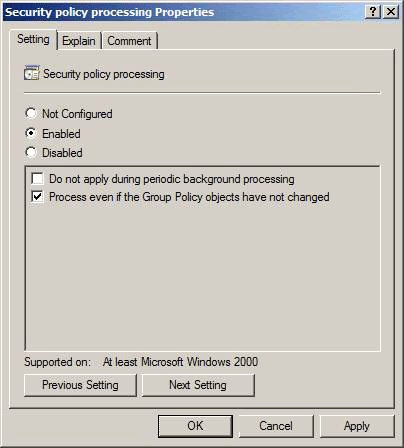
Hình 3: Các thiết lập bảo mật có thể được áp đặt sử dụng mỗi lần
Bằng cách kiểm tra Process cho dù các đối tượng Group Policy không bị thay đổi thì bạn sẽ chỉ kích hoạt các thiết lập bảo mật để sử dụng mỗi lần, không phải mỗi CSE.
Các thiết lập bảo mật “duy nhất”
Với trên 30 CSE, GPO sẽ liên tục thực hiện công việc trên mạng của bạn. Mặc dù vậy, có một CSE duy nhất đó là CSE thiết lập bảo mật. CSE này thực hiện như các CSE khác ngoại trừ chu kỳ 16 giờ, chúng cũng áp dụng tất cả trong các GPO mà không quan tâm đến sự thay đổi xuất hiện đối với GPO. Có điều làm cho nó khác với các CSE khác đó là khi không có các thiết lập nào thay đổi trong GPO thì các thiết lập GPO sẽ không sử dụng lại.
Đây là một tính năng tuyệt vời và cũng là tính năng có thể được thay đổi. Không giống như các thiết lập khác mà chúng tôi đã giới thiệu cho các bạn trong bài này, thiết lập này không phải là thiết lập GPO mà nó chính là thiết lập registry. Nếu muốn tự điều chỉnh thiết lập này thì bạn có thể thực hiện bằng cách thay đổi MaxNoGPOListChangesInterval nằm trong registry:
HKLM \ Software | Microsoft | Windows NT | CurrentVersion | Winlogon \ GPExtensions | {827D319E-6AC-11D2-A4EA-00C04F79F83A}
(Lưu ý: Chuỗi các ký tự dài này là GUID cho Security CSE). Bạn có thể xem đường dẫn này và thiết lập khoảng thời gian khóa trong hình 4.
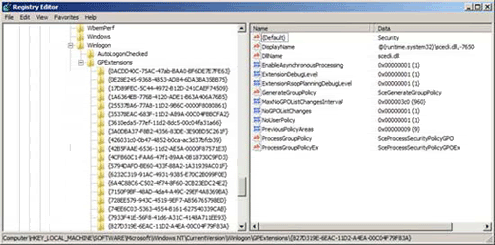
Hình 4: Các thiết lập Security CSE Registry gồm có giá trị MaxNoGPOListChangesInterval
Lưu ý:
Giá trị của Registry MaxNoGPOListChangesInterval là một giá trị DWORD và có đơn vị phút. Nếu bạn muốn 16 giờ thì sẽ là 960 phút trong Registry.
Kết luận
Nếu vấn đề bảo mật thực sự cần thiết cho tổ chức và bạn sử dụng Group Policy để thực thi bảo mật thì bạn hãy điều khiển về cách thực hiện các thiết lập bảo mật trong Group Policy. Ở đây bạn sẽ có nhiều tùy chọn thi hành và điều khiển refresh, thậm chí bảo đảm các thiết lập bảo mật phù hợp theo thời gian với Group Policy. Có nhiều phương pháp thủ công để điều khiển ở máy tính mục tiêu cũng như các giải pháp trực tiếp với công cụ Active Directory Users and Computers để quản lý các nâng cấp cho Group Policy từ vị trí trung tâm, chẳng hạn như Specops. Nếu muốn các thiết lập bảo mật của mình được refresh mỗi lần refresh background, bạn có thể điều chỉnh thiết lập CSE để thực hiện điều đó. Cuối cùng nữa là bạn có thể thay đổi chu kỳ refresh background bảo mật (khác với chu kỳ mặc định 16 giờ).
Văn Linh (Theo WindowSecurity)
Nguồn: QuanTriMang